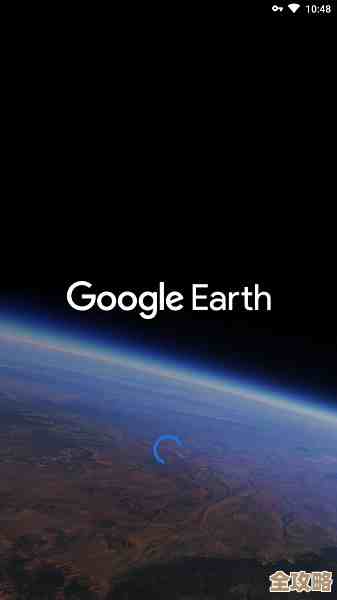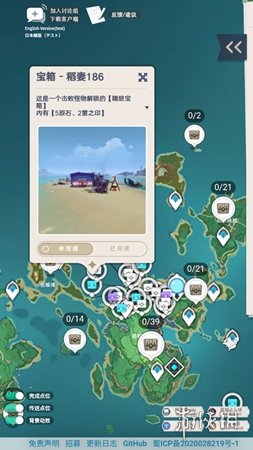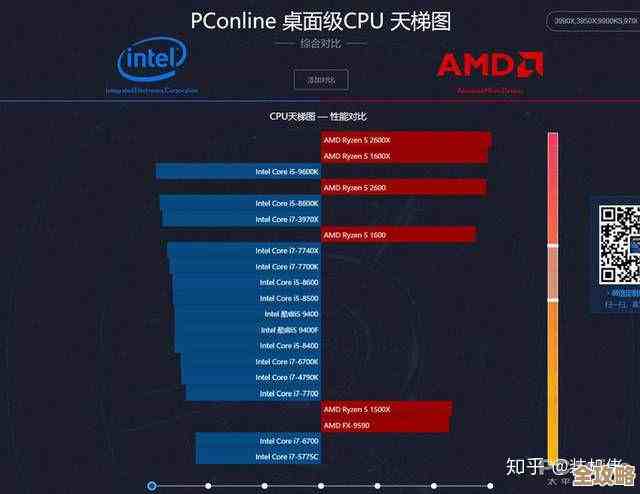Win11系统麦克风录音失真的常见原因及修复技巧
- 问答
- 2025-11-15 13:06:33
- 5
麦克风录音出现失真,比如声音听起来刺耳、模糊、有杂音或者断断续续,在Win11系统中是一个比较常见的问题,这通常不是单一的硬件故障,更多时候是软件设置或系统配置不当导致的,下面我们来详细看看可能的原因和对应的解决方法。
最常见且最容易忽略的原因:音量过大导致“爆音”
这是导致失真(尤其是声音破裂、刺耳)的头号元凶,你可以把它想象成用大喇叭在一个小房间里喊话,声音会变得非常难听,在录音中,这被称为“过载”或“削波失真”。
- 原因分析:麦克风的录入音量或软件的音量增益设置得过高,导致输入信号强度超出了设备或软件能处理的极限,声音波形被“削平”,从而产生失真。
- 修复技巧(来源:音频设备设置常识):
- 调整麦克风音量:右键点击任务栏右下角的“扬声器”图标,选择“声音设置”,在“输入”设备下方,找到你正在使用的麦克风,点击进入其属性页面,你会看到一个“音量”滑块,尝试将这个滑块适当调低,例如从100%调到70-80%,然后进行录音测试,理想的音量是在你正常说话时,旁边的音量指示条大部分时间处于绿色和黄色区域,偶尔跳到红色区域是可以的,但绝不能长时间停留在红色区域。
- 关闭麦克风增强:在同一个麦克风属性页面,向下滚动,找到“麦克风增强”这个选项,这个功能本意是放大微弱的声音信号,但它非常容易导致失真,强烈建议你将它直接关闭(设置为0dB)或选择“禁用”,然后再次测试录音效果,很多用户的麦克风问题通过这一步就能得到解决。
驱动程序问题:麦克风与系统沟通不畅
驱动程序是硬件(麦克风)和操作系统(Win11)之间的翻译官,如果翻译官出了问题,沟通就会出错,导致设备工作异常。
- 原因分析:驱动程序可能过时、不兼容Win11,或者在更新过程中损坏了。
- 修复技巧(来源:微软官方支持文档及硬件厂商建议):
- 更新驱动程序:在开始菜单上点右键,选择“设备管理器”,展开“音频输入和输出”类别,找到你的麦克风设备(可能显示为“麦克风阵列”或具体型号),右键点击它,选择“更新驱动程序”,然后选择“自动搜索驱动程序”,让系统在线查找并安装合适的驱动。
- 重新安装驱动程序:如果更新无效,可以尝试卸载后重装,在设备管理器中,同样右键点击麦克风设备,选择“卸载设备”,并勾选“尝试删除此设备的驱动程序”的选项,卸载后,重启电脑,Windows在开机时会自动尝试重新识别硬件并安装默认驱动,你也可以随后访问电脑或声卡制造商的官方网站,下载最新的Win11专用驱动程序进行手动安装。
错误的麦克风格式设置:高射炮打蚊子
这个设置比较隐蔽,但有时也会导致问题,它决定了系统以什么样的“精度”来录制声音。
- 原因分析:如果设置了一个非常高的录音质量(比如用于专业录音室的采样率),而你的麦克风或声卡本身并不支持,或者与当前使用的软件不兼容,就可能出现杂音或无法录音的情况。
- 修复技巧(来源:音频专家社区讨论):
- 进入“控制面板”(可以在开始菜单中搜索到),选择“硬件和声音”下的“声音”。
- 在弹出的窗口中选择“录制”选项卡,双击你正在使用的麦克风设备。
- 切换到“高级”选项卡,你会看到“默认格式”的设置,尝试选择一个不同的采样率和位深度,例如从“DVD音质”切换到“CD音质”(16位,44100 Hz),这是一个非常通用和兼容的设置,点击“确定”后测试录音是否有改善。
隐私设置或应用权限问题:应用没有被授权使用麦克风
Win11非常注重隐私保护,因此对应用程序访问麦克风有严格的权限控制。
- 原因分析:你使用的录音软件(如系统自带的“录音机”、聊天软件、游戏等)可能没有获得使用麦克风的授权,导致它无法正常调用麦克风,有时会表现为无声,有时则会因为权限冲突导致声音异常。
- 修复技巧(来源:Windows 11官方隐私设置说明):
- 打开“设置” -> “隐私和安全性” -> “麦克风”。
- 确保“麦克风访问”和“允许应用访问你的麦克风”这两个总开关是开启的。
- 向下滚动,在“允许应用访问你的麦克风”下方,找到你正在使用的具体应用程序(如Zoom、微信、游戏等),确保其对应的开关是打开状态。
物理连接与硬件故障:最根本的检查
在排查了所有软件问题后,如果问题依旧,就需要考虑物理层面的原因了。
- 原因分析:麦克风本身损坏、接口接触不良、线缆有问题,或者如果是USB麦克风,可能USB端口供电不稳。
- 修复技巧(来源:通用硬件故障排查方法):
- 检查连接:确保麦克风插头已经完全插入正确的接口(通常是粉红色的麦克风接口或USB接口),尝试拔下后重新插紧。
- 更换端口或线缆:如果使用的是USB麦克风,尝试换一个不同的USB端口(特别是机箱后面的端口通常更稳定),如果可能,更换一条已知良好的USB线缆或音频线进行测试。
- 测试麦克风:将这个麦克风连接到另一台正常的电脑上试试,或者将另一个已知良好的麦克风连接到你的Win11电脑上测试,这样可以快速判断问题出在麦克风本身还是你的电脑系统。
系统音频增强功能的干扰
Win11内置了一些旨在提升音频体验的功能,但这些功能有时会帮倒忙。
- 原因分析:如“音频增强”或“空间音效”等功能,在处理语音输入时可能会引入不必要的算法处理,导致声音听起来不自然或有回声、噪音。
- 修复技巧(来源:音频论坛用户经验分享):
- 按照前述路径进入麦克风的“属性”页面。
- 在“增强”选项卡中(如果存在),尝试勾选“禁用所有声音效果”或类似选项,你也可以逐个尝试不同的增强效果,看是否能解决问题。
- 在“高级”选项卡中,可以尝试取消勾选“允许应用程序独占控制该设备”和“给予独占模式应用程序优先权”,这可以避免多个程序争抢麦克风控制权造成的冲突。
解决Win11麦克风失真问题,建议你按照从易到难的顺序进行排查:先从调整音量和关闭麦克风增强开始,然后检查驱动程序和隐私权限,最后再考虑音频格式和物理硬件问题。 大多数情况下,问题都能在前几步得到解决。
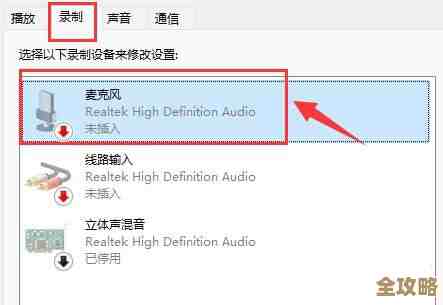
本文由歧云亭于2025-11-15发表在笙亿网络策划,如有疑问,请联系我们。
本文链接:http://waw.haoid.cn/wenda/62488.html